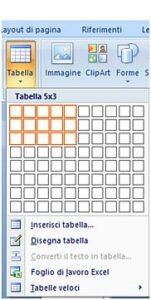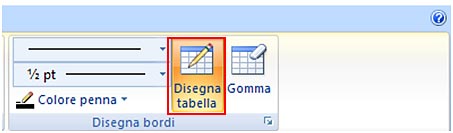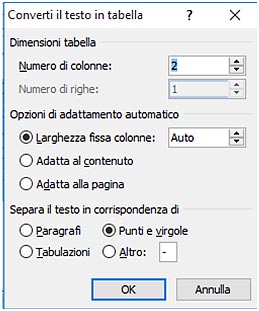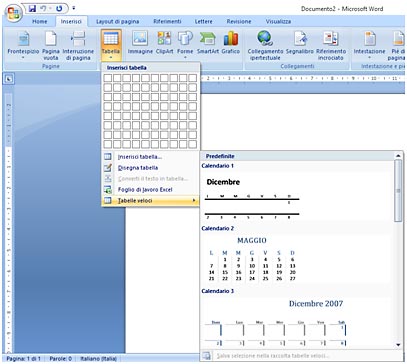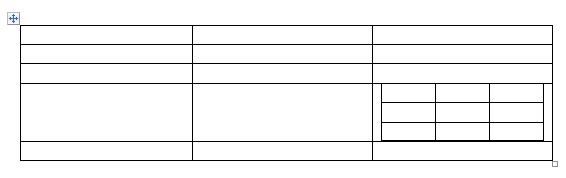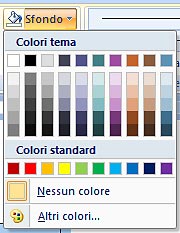Nei documenti di Word spesso è necessario inserire delle tabelle per suddividere in maniera ordinata gruppi di informazioni. Ci sono diversi modi per inserire una tabella; per prima cosa bisogna cliccare sul pulsante Tabella del menu Inserisci e poi scegliere tra le seguenti opzioni:
Se vogliamo creare una tabella attraverso la griglia, dobbiamo selezionare il numero di righe e di colonne desiderato; la tabella corrispondente verrà visualizzata nel documento in tempo reale:
Cliccando sul quadratino in basso a destra della griglia selezionata, la tabella sarà aggiunta al documento:
Cliccando, invece, sul pulsante Inserisci tabella che si trova sotto la griglia, si apre la finestra di dialogo corrispondente che ci dà la possibilità di impostare i dati per la creazione di una tabella dalle dimensioni desiderate:
La finestra, oltre alle dimensioni della tabella secondo il numero di righe e di colonne, presenta anche delle Opzioni di adattamento automatico; si può decidere la larghezza delle colonne, se sono tutte uguali, oppure adattarne la larghezza al contenuto. Cliccando su Adatta alla pagina, l’intera tabella si adatterà alla larghezza del documento. Queste impostazioni possono essere salvate come predefinite per le tabelle successive mettendo il segno di spunta sulla voce corrispondente. Per disegnare una tabella, bisogna cliccare sul pulsante Disegna tabella che si trova sotto la griglia; compare una matita che ci permette di disegnare i contorni della tabella e tutte le righe e le colonne desiderate. Appena avremo disegnato i contorni della tabella apparirà il menu Progettazione col sottomenu Disegna bordi, dove è possibile decidere lo spessore delle linee, il loro colore e, con lo strumento Gomma, cancellare le linee indesiderate.
Per convertire un testo in tabella, bisogna selezionarlo e cliccare sulla voce Converti il testo in tabella che si trova sotto la griglia del pulsante Inserisci tabella. La finestra che si apre ci permette di scegliere il numero di colonne e la loro larghezza, ma soprattutto in che modo dovrà essere separato il contenuto: in corrispondenza di paragrafi, punti e virgole, tabulazioni e altro.
Per inserire un foglio di lavoro Excel, necessario se si devono eseguire calcoli con i dati, bisogna cliccare su Inserisci/Tabella e poi Foglio di lavoro Excel. Verrà visualizzato un foglio Excel nel quale si dovranno inserire tutti i dati necessari, applicare le formule e i formati; quando il foglio verrà chiuso i dati verranno trasferiti in una tabella sul documento di Word. Per inserire una tabella predefinita, bisogna cliccare sul menu Inserisci e poi su Tabella; nella finestra che si apre, cliccare su Tabelle veloci:
verrà visualizzata una raccolta di tabelle predefinite; selezionare quella desiderata e cliccarci sopra per inserirla nel documento. Si possono creare tabelle nidificate, cioè tabelle all’interno di altre tabelle per visualizzare i dati nel modo più completo possibile:
Per fare questo, dopo aver creato una tabella, bisogna mettere il cursore nella cella in cui si desidera creare la tabella nidificata e usare una della procedure descritte sopra per la creazione delle tabelle. È possibile colorare lo sfondo della tabella cliccando sul pulsante Sfondo e scegliendo un colore:
l’intera tabella assumerà quel colore. È possibile anche colorare le singole celle con colori diversi; in questo caso bisogna mettere il cursore su ogni cella e scegliere il colore desiderato. |